Sådan rettes Roblox Vmprotectsdk32.dll Mangler fejl?
Når Windows-brugere forsøger at åbne Roblox-spillet, støder de på "Programmet kan ikke starte, fordi VMProtectSDK32.dll mangler på din computer." Vi vil forsøge at løse fejlen i denne artikel.

Windows-brugere, når de vil køre Roblox-spillet, støder på fejlen "Programmet kan ikke startes, fordi VMProtectSDK32.dll mangler på din computer.", hvilket begrænser deres adgang til spillet. Hvis du står over for et sådant problem, kan du finde en løsning ved at følge forslagene nedenfor.
Hvad er Windows Vmprotectsdk32.dll Mangler fejl?
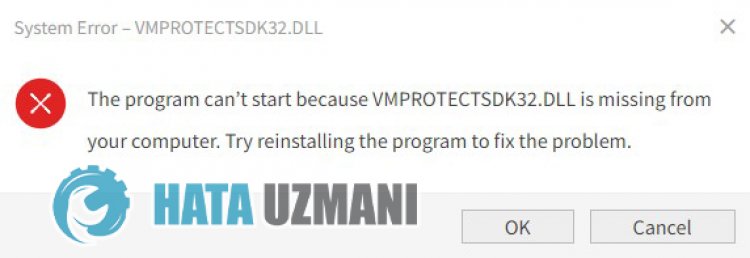
Windows-brugere får begrænset adgang til spillet ved at støde på fejlen "Programmet kan ikke starte, fordi VMProtectSDK32.dll mangler på din computer.", mens du kører Roblox eller andre spil. Denne fejl skyldes, at .Net framework-biblioteket ikke er installeret i Windows-operativsystemet eller er beskadiget. Til dette vil vi forsøge at løse problemet ved at fortælle dig et par forslag.
Sådan rettes Windows Vmprotectsdk32.dll mangler fejl
For at rette denne fejl kan du finde løsningen på problemet ved at følge forslagene nedenfor.
1-) Tjek Game Frameworks
Manglen på spilrammer på din computer kan skabe forskellige fejl i spillet. Derfor skal din computer have DirectX, .NET Framework, VCRedist applikationer.
- Klik for at downloade det aktuelle .NET Framework.
- Klik for at downloade den aktuelle VCRedist. (x64)
- Klik for at downloade opdateret VCRedist. (x86)
- Klik for at downloade aktuel DirectX.
Når du har udført opdateringen, kan du genstarte din computer og køre spillet og kontrollere, om problemet fortsætter.
2-) Download Vmprotectsdk32.dll fra ekstern fil
Hvis dit problem fortsætter efter at have fulgt forslaget ovenfor, kan vi downloade filen Vmprotectsdk32.dll udefra og gemme den i systemmappen og kontrollere, om problemet fortsætter.
Klik for at downloade Vmprotectsdk32.dll.
Når du har downloadet ovenstående fil, lad os starte vores handlinger.
- Udpak "vmprotectsdk32.zip"-filen, du downloadede, og kopier "VMProtectSDK32.dll"-filen til dit skrivebord.
- Nå derefter til følgende mappemappe og flyt "VMProtectSDK32.dll"-filen, som vi kopierede til skrivebordet, ind i den.
- C:\Windows\System32\
- Når du har kopieret filen "VMProtectSDK32.dll" til mappen System32, kan du køre spillet og kontrollere, om problemet fortsætter.
Hvis dit problem fortsætter efter dette forslag, lad os gå videre til vores andet forslag.
3-) Ret Windows-fejl
Filer i Windows er beskadigede eller ødelagte, hvilket kan føre til forskellige fejl. Til dette deler vi to kodeblokke med dig og forsøger at scanne og reparere beskadigede eller korrupte filer.
Foretag en SFC-scanning
Beskadigede eller korrupte filer, der forekommer i Windows-filer, kan forårsage mange fejlkoder. Til dette vil vi fortælle dig et par måder at løse problemet på.
- Skriv "cmd" på startskærmen for søgning og kør som administrator.
- Skriv "sfc /scannow" i kommandoprompten, der åbnes, og tryk på enter.
Efter denne proces vil beskadigede eller beskadigede filer blive scannet, og der vil blive foretaget rettelser. Sluk eller genstart ikke din computer, før processen er fuldført. Efter denne proces, lad os udføre et andet forslag.
Foretag en DISM-scanning
- Skriv "cmd" på startskærmen for søgning og kør som administrator.
- Skriv følgende kommandoer på kommandopromptskærmen, der åbnes, og tryk på Enter.
- Dism /Online /Cleanup-Image /CheckHealth
- Dism /Online /Cleanup-Image /ScanHealth
- Dism /Online /Cleanup-Image /RestoreHealth
Når processen er fuldført, kan du genstarte din computer og kontrollere, om problemet fortsætter.
Ja, venner, vi har løst vores problem under denne titel. Hvis dit problem fortsætter, kan du spørge om de fejl, du støder på, ved at gå ind på vores FORUM platform.
![Hvordan rettes YouTube-serverfejlen [400]?](https://www.hatauzmani.com/uploads/images/202403/image_380x226_65f1745c66570.jpg)





















